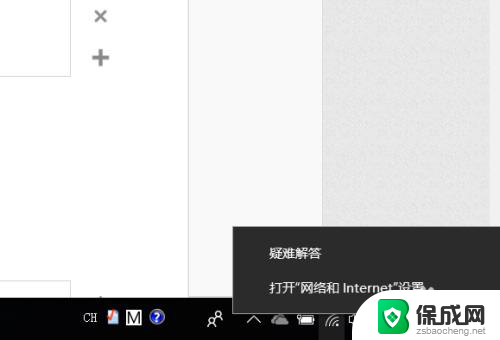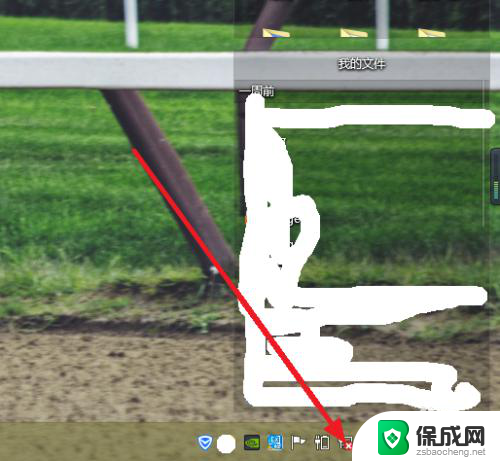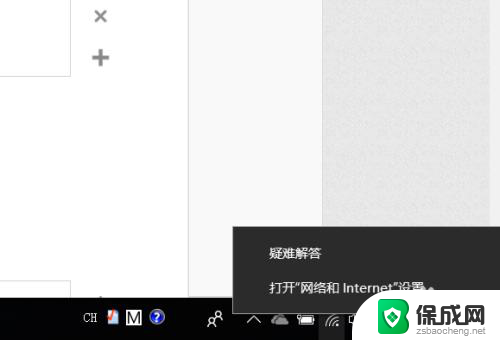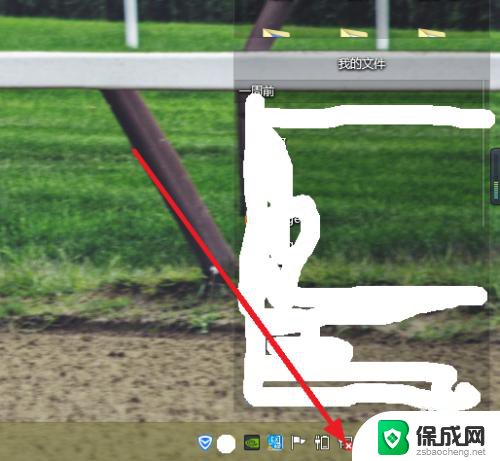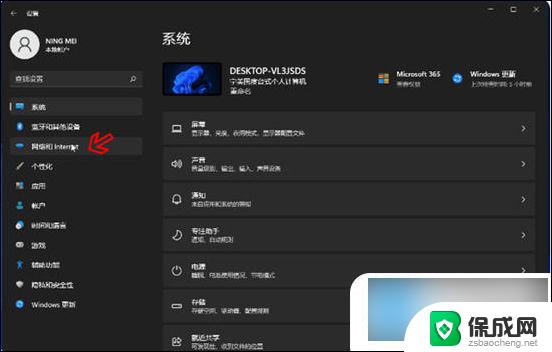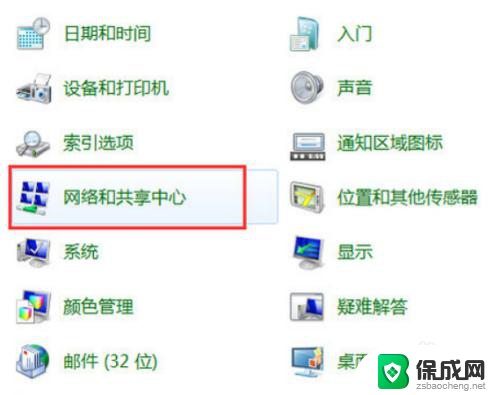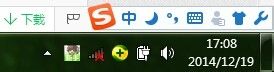如何电脑连接wifi 电脑连接WiFi的方法
更新时间:2023-12-20 18:01:07作者:jiang
在现代社会中电脑已经成为我们生活中不可或缺的一部分,而要让电脑发挥其最大的功能,连接到无线网络便显得尤为重要。无线网络即WiFi,为我们提供了方便快捷的上网方式,让我们可以随时随地与世界保持联系。对于一些不太熟悉电脑的人来说,电脑如何连接WiFi可能是一个比较困惑的问题。在本文中我们将介绍一些简单易行的方法,帮助大家轻松连接电脑到WiFi网络,享受无线上网的便利。
具体方法:
1.首先鼠标右键点击右下角的网络图标。如图。
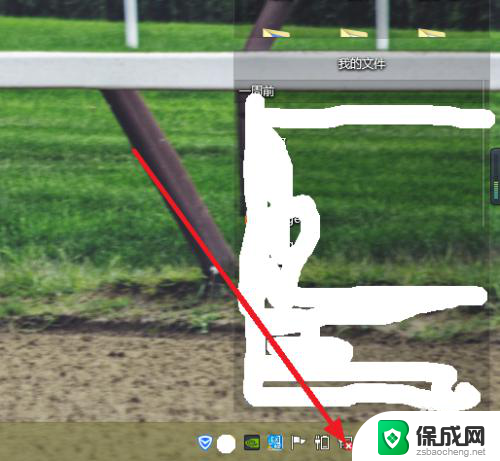
2.然后点击打开网络和共享中心。如图。
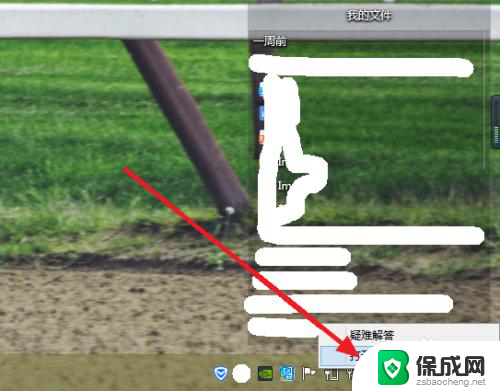
3.在其新的页面中我们可以看得到一些常用的功能设置。如图。
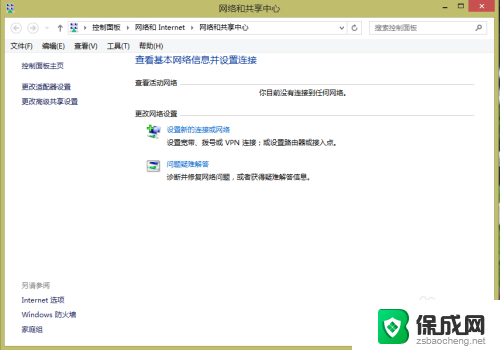
4.点击更改适配器设置。如图。
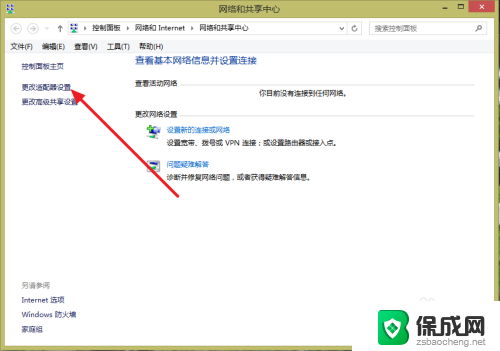
5.紧接着鼠标右键点击以太网,然后选择禁用。如图。
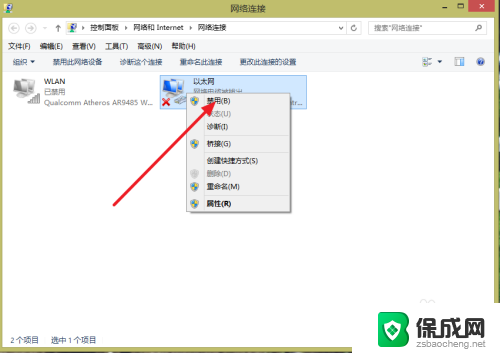
6.同样的鼠标右键点击如下图标,点击启用。
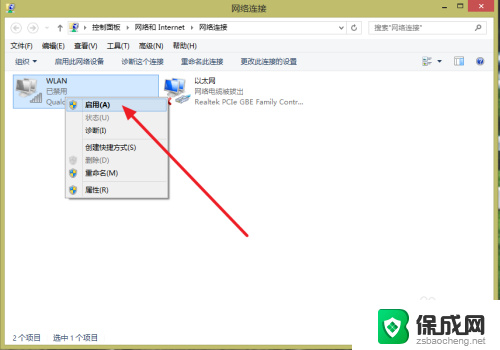
7.这样就设置完成了。
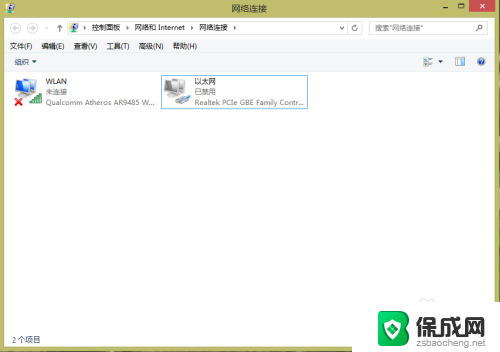
8.最后找到你想要连接的WiFi点击连接即可。希望对你有用。
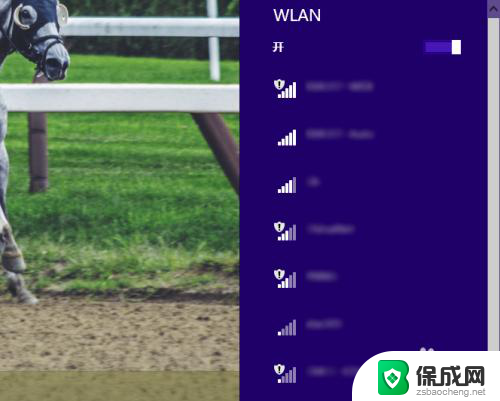
以上就是如何连接WiFi的全部内容,有需要的用户可以根据这些步骤进行操作,希望对大家有所帮助。